win10电脑桌面怎么方便地用快捷键快速创建便签内容
在win10电脑上可以安装使用敬业签便签软件来添加记事内容和提醒事项等,她不仅具备多种功能,还方便操作,比如,可在桌面上使用快捷键来快速添加便签内容。下面小编就以敬业签软件为例子,告知win10电脑桌面怎么方便地用快捷键快速创建便签内容。
一、在电脑桌面上下载敬业签并完成安装,打开注册登录账号之后,可进入到主界面;
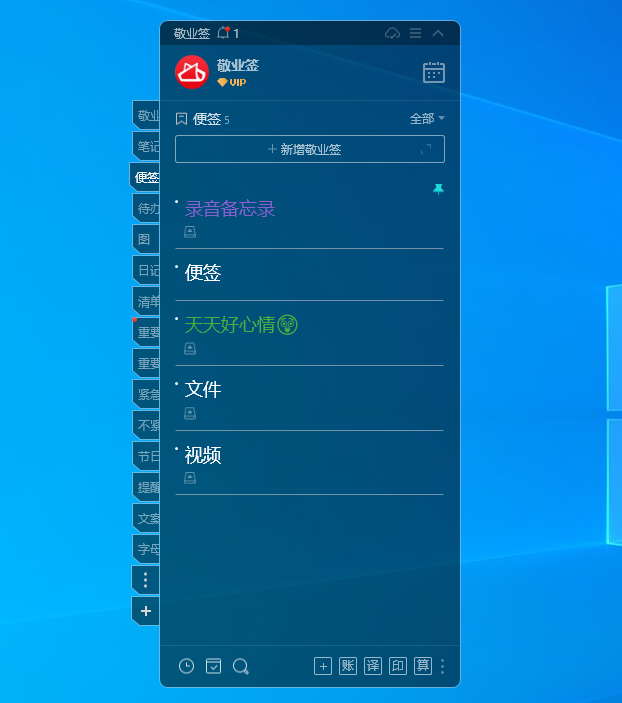
二、在默认的设置下,可按下快捷键“Ctrl+Alt+C”,打开快速新增便签窗口;
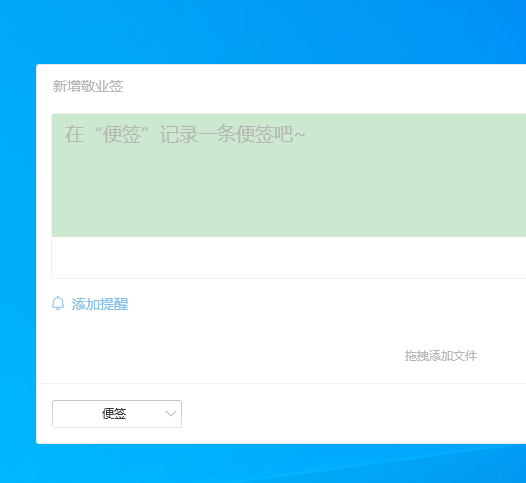
三、如果默认的快捷键不顺手或者不管用,可点击主界面左上角的头像,打开系统找到,在界面左侧选择“快捷键”,找到“快速新增敬业签”这个全局快捷键设置项,删除默认设置并自定义重新生成,按下相应快捷键进行快速新增;
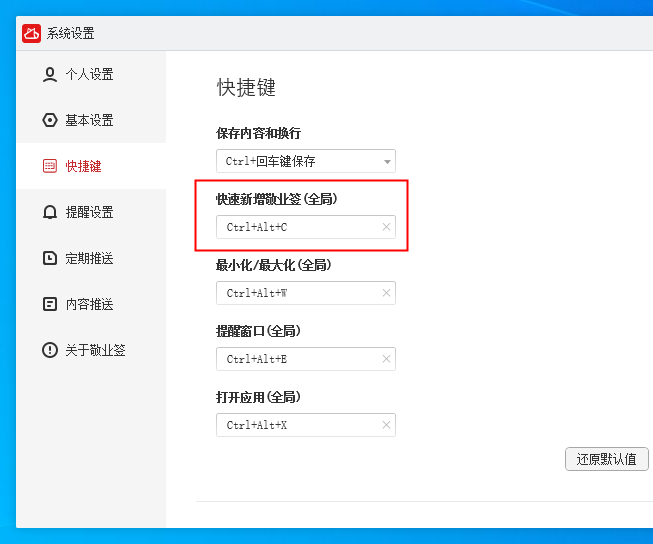
四、在新增窗口中,可输入便签文字,还能设置文字颜色、选择分类、添加提醒时间或上传文件,新增完成后点击右下角的保存,敬业签主界面该分类下的内容列表中会显示本条已创建的便签内容,即代表操作成功。
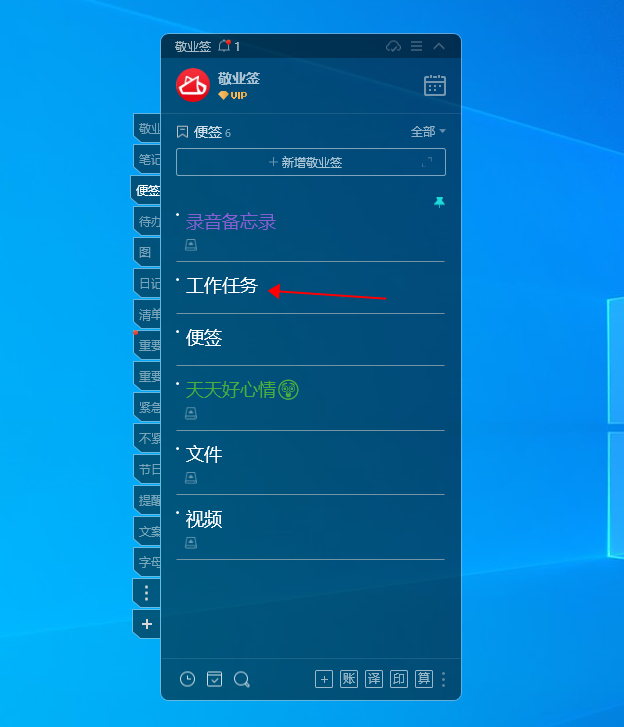
注:敬业签快速新增的快捷键为全局快捷键,所以有可能在使用的时候可能会和电脑上其他工具或应用的快捷键产生冲突,有冲突的快捷键右侧会显示“冲突”提示,可将该快捷键设置删除后重新添加,直至提示消息,即为正常可使用状态。
此外,敬业签软件还支持设置待办分类,添加待办内容时,暂无法使用快速新增快捷键来添加。
上一篇: 电脑上的桌面便签软件哪个比较好用?
最新发布
相关内容
-
 日程时间安排打卡待办清单app下载推荐
日程时间安排打卡待办清单app下载推荐
发布时间:2024-11-25 类型:新闻动态 -
 2024无广告又好用的桌面便签软件下载
2024无广告又好用的桌面便签软件下载
发布时间:2024-11-25 类型:新闻动态 -
 简单好用的桌面便签推荐 好用便签app下载
简单好用的桌面便签推荐 好用便签app下载
发布时间:2024-11-22 类型:新闻动态 -
 纪念日倒计时天数的提醒软件 可以记重要日子的提醒app
纪念日倒计时天数的提醒软件 可以记重要日子的提醒app
发布时间:2024-11-22 类型:新闻动态 -
 桌面记事本便签软件哪个比较好?电脑桌面便签app下载推荐
桌面记事本便签软件哪个比较好?电脑桌面便签app下载推荐
发布时间:2024-11-22 类型:新闻动态
推荐
-

-

-

- 哪款桌面便签更加好用?电脑桌面上的好用便签 机阿里山可见度立刻发射机独立开发了解ask等级分类
- 手机提醒信息如何添加照片?怎样在提醒闹钟中添加照片 机阿里山可见度立刻发射机独立开发了解ask等级分类
- 手机备忘录如何导出到电脑里?支持数据导出的备忘录推荐 机阿里山可见度立刻发射机独立开发了解ask等级分类
- 电脑上能弹窗提醒的软件叫什么?如何在桌面设置电脑提醒事项 机阿里山可见度立刻发射机独立开发了解ask等级分类
- 外勤人员应该用哪款提醒软件?能精确提醒工作的软件app 机阿里山可见度立刻发射机独立开发了解ask等级分类
- 如何在电脑桌面设置Ai问答助手?支持互动的桌面便签 机阿里山可见度立刻发射机独立开发了解ask等级分类
- 能给自己制定学习计划软件叫什么?计划待办类软件推荐 机阿里山可见度立刻发射机独立开发了解ask等级分类
热点
标签











